| Show/Hide Hidden Text |
Planaufträge dienen der Kapazitätsreservierung bevor ein richtiger Produktionsauftrag ausgelöst wird. Die Prüfung und Überarbeitung der Produktionsdaten kann somit zu einem späteren Zeitpunkt stattfinden, die Kapazitäten sind dennoch bereits reserviert. Planaufträge können aus Angeboten oder Verkaufsaufträgen erstellt werden. Stücklisten und Unterbauteile werden dabei berücksichtigt.
Im Register Planaufträge werden die möglichen Positionen angezeigt. Sobald ein richtiger Produktionsauftrag angelegt wurde, verschwindet die Position in der Liste. (Menge Bestellt im Verkaufsauftrag >0).
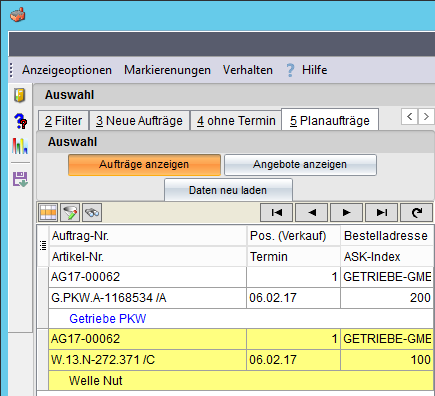
Gelb hinterlegt sind (Stücklisten-) Unterbauteile, welche einzeln eingeplant werden können. Sobald die Hauptbaugruppe eingeplant wurde, verschwinden auch alle Unterartikel. Planen Sie den Hauptartikel also zuletzt.
In der Plantafel sind Planaufträge grau dargestellt. Über Optionen können diese ausgeblendet werden und somit die Kapazität ohne Planaufträge (Reservierung von Kapazitäten auf zB Angebote) dargestellt werden.
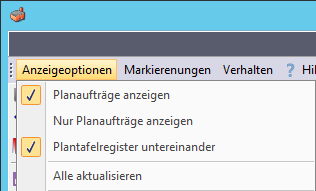
Wenn ein Planauftrag zum richtigen Produktionsauftrag wird, kann dieser direkt verwendet werden. Legen Sie zuerst die Interne Bestellung an.
![]() Variante 1: PlanABK direkt verbinden
Variante 1: PlanABK direkt verbinden
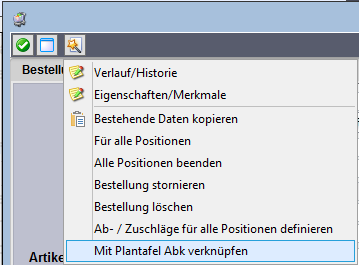 Verwenden Sie die Sonderfunktion um eine PlanABK mit einem realen Produktionsauftrag zu verknüpfen. Achtung: Beachten Sie Änderungen. Falls sie die AVOR verändert hat, muß der Planauftrag auch entsprechend aktualisiert werden Beachten Sie Variante 2: PlanABK übernehmen..
|
Modul Plantafel > Register "Neue Aufträge" 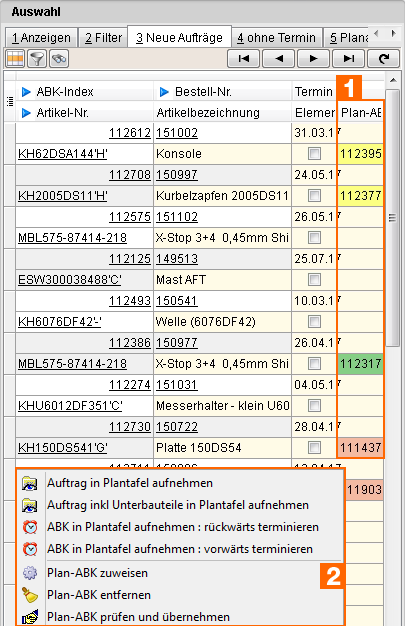
(1) Anzeige Status "PlanABK vorhanden" Farbmarkierung: (2) Plan-ABK Optionen: Plan-ABK zuweisen: manuelles Verknüpfen einer vorhandenen Plan-ABK, wenn diese nicht gefunden wird. zB für einen anderen Auftrag geplant, Rahmen usw. Plan-ABK entfernen: die manuell zugewiesene Verknüpfung entfernen (Unterstrichener Plan-ABK Index) Plan-ABK Prüfen und Übernehmen: Möglichkeit PlanABK anzuzeigen um diese Terminlich eingeordnet zu sehen. Es
Auftragsdurchlauf: Möglichkeit Richtige ABK zu übernehmen. Die PlanABK wird dabei automatisch entfernt. |
|
|
Weiterführende Informationen